Kov ID tau tso tseg tsis ua haujlwm yog ib lo lus uas feem ntau yog tshawb nrhiav los ntawm ntau tus neeg kho lub xov tooj ntawm tes, lossis los ntawm cov neeg siv uas tau tswj kom poob lawv iPhone rau hauv av lossis ua rau nws puas tsuaj. Muaj ntau lub sijhawm uas Touch ID tuaj yeem tso tseg tsis ua haujlwm ntawm koj lub iPhone. Qhov xwm zoo yog tias nws tsis yog qhov kawg ntawm hnub nyob rau hauv rooj plaub no. Ntawm qhov tsis sib xws, muaj ntau yam sib txawv uas koj tuaj yeem ua ua ntej koj txiav txim siab tias Touch ID tau ploj lawm thiab koj yuav tsum siv qhov kev tso cai. Cia wb mus saib ua ke hauv kab lus no ntawm 5 lub tswv yim uas tuaj yeem pab koj daws qhov tawg Touch ID.
Nws yuav yog txaus siab rau koj

Ib qho yooj yim "tshwj xeeb" reboot
Hauv qhov xwm txheej uas Touch ID tsis ua haujlwm rau koj, koj yeej tau ua qhov yooj yim rov pib ua ntej. Thiab vim li cas ho tsis, vim qhov no yog ib qho txheej txheem tag nrho uas koj yuav tsum ua txhua zaus ib yam dab tsi tsis ua haujlwm rau koj. Tab sis thaum kov ID tsis ua haujlwm, feem ntau, daim ntawv rov pib dua qub yuav tsis pab. Tab sis koj tuaj yeem ua qhov "tshwj xeeb" rov pib dua, uas tuaj yeem pab tau qee qhov - tshwj xeeb tshaj yog thaum lub pob tsis teb rau kev rov qab mus tsev, tab sis ua rau tus ntiv tes. Koj ua qhov tshwj xeeb reboot los ntawm kev mus Chaw → General → Tig, thiab tom qab ntawd swb lub slider. Tom qab ntawd, muaj qhov tshwm sim siab uas Touch ID yuav rov ua dua.
Lub tshuab ziab plaub hau lossis "cua cua kub" yuav pab nrog cov av noo
Yog tias koj tau ua qhov "tshwj xeeb" reboot kuv tau piav qhia nyob rau nplooj ntawv dhau los thiab tseem Touch ID tsis ua haujlwm, tej zaum koj yuav xav siv cov lus qhia no - uas yog, yog tias nws tsis teb mus rau lub vijtsam hauv tsev, tab sis tus ntiv tes ua haujlwm zoo. Sim xav txog seb koj tsis ntev los no tau ua haujlwm nrog koj lub iPhone hauv qhov chaw ntub dej, lossis seb koj puas tau siv nws los nag, thiab lwm yam. Dej yog tus yeeb ncuab loj tshaj plaws ntawm cov khoom siv hluav taws xob thiab tuaj yeem ua rau muaj ntau yam teeb meem, suav nrog Touch ID tsis ua haujlwm. Yog hais tias koj tau ua hauj lwm nrog lub iPhone nyob rau hauv ib qho chaw ntub dej los yog nyob rau hauv lub los nag, nws yog heev tau hais tias cov ya raws tau nkag mus rau hauv lub plab thiab. Hauv qhov no, lub tshuab ziab plaub hau thiab cua sov, lossis rab phom kub, tuaj yeem pab tau. Sim siv lub tshuab ziab plaub hau lossis "lub rhaub" kom sov hauv qab ntawm iPhone uas tau muab tua, ces sim tig lub xov tooj rov qab.
Sim rub lub khawm tam sim ntawd
Koj puas yog ib tus ntawm cov neeg uas kho Apple xov tooj thiab koj puas tau hloov pauv, piv txwv li, cov zaub, lossis lwm yam khoom, thiab Touch ID tsis ua haujlwm? Yog tias muaj, sim maj mam rub tawm cov phaj hlau uas tiv thaiv Touch ID zaub los ntawm lwm sab. Koj tuaj yeem sim tshem tag nrho cov ntsia hlau ntawm lub hau, tab sis feem ntau tshem tawm cov ntsia hlau (liab) uas tuav tus kov ID hauv nruab nrab (rau iPhone 7 thiab tshiab dua). Feem ntau, koj yuav tsum tsis txhob siv tag nrho cov quab yuam kom nruj screws thaum kho cov xov tooj. Vim qhov loj ntawm cov ntsia hlau, muaj qhov ua tau zoo ntawm kev rhuav tshem cov xov los yog rhuav tshem lub taub hau ntawm cov ntsia hlau. Yog li twv yuav raug hu ua haujlwm nrog kev xav.

Xyuas qhov kev sib txuas thiab connector
Koj puas tau hloov cov zaub ntawm iPhone nrog Touch ID? Yog tias muaj, ces koj yuav tsum txav Touch ID los ntawm cov khoom qub mus rau qhov tshiab kom tswj tau qhov ua haujlwm. Qhov no suav nrog unscrewing lub phaj tiv thaiv, ungluing lub module nws tus kheej thiab thaum kawg disconnecting nws los ntawm connector. Tom qab ntawd koj yuav tsum coj tus kov ID thiab ua tib zoo hloov nws nrog txhua yam rau cov zaub tshiab. Nyob rau hauv feem ntau iPhones, lub connector nws tus kheej yog tiv thaiv los ntawm ib tug tshwj xeeb foob tiv thaiv ingress ntawm hmoov av thiab dej. Vim li ntawd, nws yog qhov nyuaj dua rau kev txuas lub connector no. Nws feem ntau tshwm sim tias cov neeg kho kho txuas tsuas yog ib nrab ntawm qhov txuas no, lossis lawv tsuas yog tsis nyem nws. Yog tias Touch ID tsis ua haujlwm thiab cov lus qhia yav dhau los tsis tau pab, sim kuaj xyuas qhov txuas.
Cov iav tsis zoo lossis lwm yam khoom siv
Qee lub sij hawm, koj tuaj yeem pom koj tus kheej nyob rau hauv qhov xwm txheej uas, txawm tias qhov tseeb kev sib txuas thiab siv tag nrho cov lus qhia dhau los, Touch ID tsuas tsis ua haujlwm ntxiv lawm. Txawm li cas los xij, tseem muaj kev cia siab tias koj yuav tuaj yeem tawg Touch ID dua. Qee qhov lwm yam yuav raug liam - feem ntau, nws yog lub rooj sib txoos sab saud ntawm cov zaub, uas yog lub tsev lub koob yees duab pem hauv ntej, pob ntseg, lub teeb sensor, thiab lwm yam. Ntawm peb cov viv ncaus magazine, kuv tau tham txog txhua yam teeb meem ntawm lub rooj sib txoos sab saud ua rau kuv. - saib kab lus txuas hauv qab no. Qee zaum, cov khoom siv sab saud tuaj yeem ua rau Touch ID ua haujlwm tsis zoo. Ua ntej hloov, tsuas yog tshem tawm cov cuab yeej no (lossis tsis txhob ntsaws rau hauv tag nrho) thiab saib seb qhov ntawd puas pab tau. Yog tias muaj, koj tuaj yeem xaj ib lub cuab yeej tshiab thiab hloov nws, vim nws yog qhov txhaum. Txwv tsis pub, tsis muaj ntau lwm txoj kev xaiv tseg, thiab Touch ID feem ntau yuav tsuas yog rhuav tshem.
Nws yuav yog txaus siab rau koj

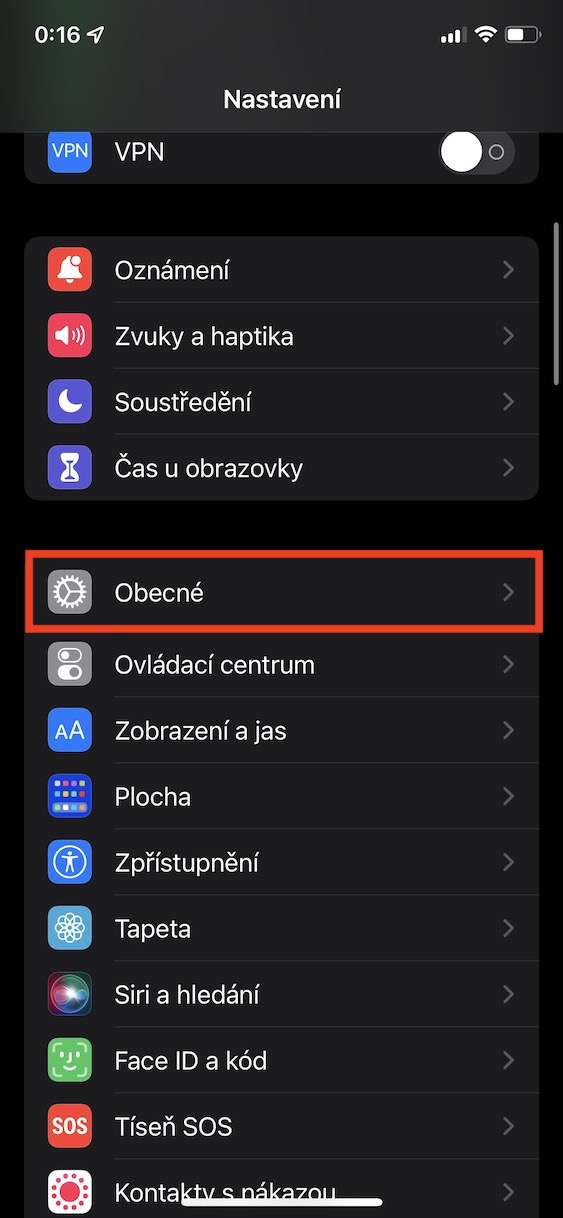
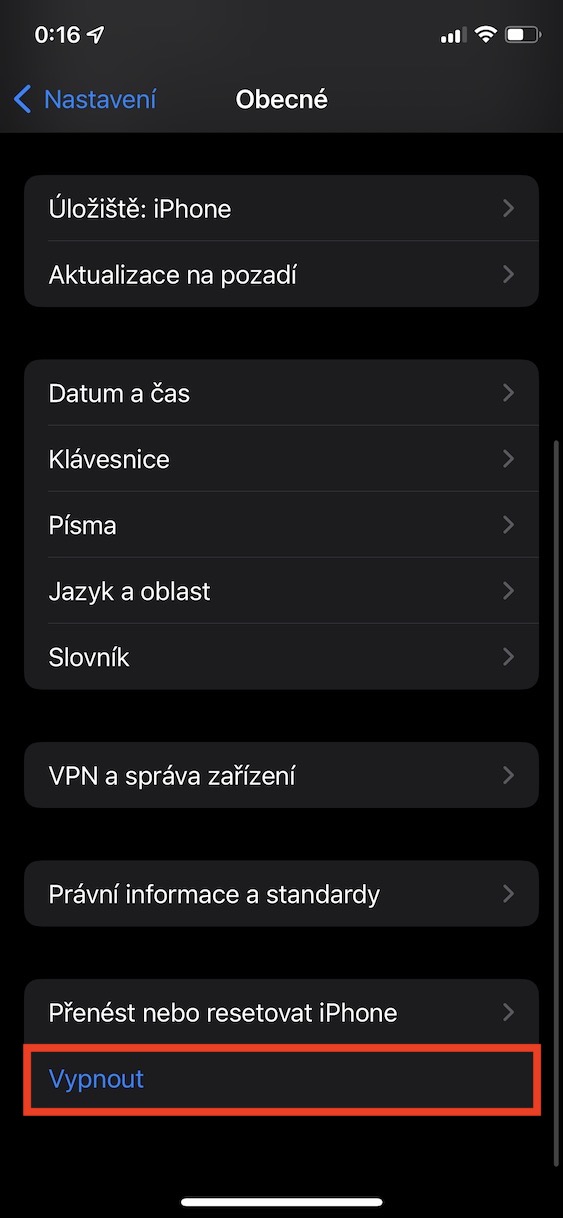












 Flying thoob ntiaj teb nrog Apple
Flying thoob ntiaj teb nrog Apple